摘要:U盘安装Win11和Windows 11系统保姆级教程(附带雷神笔记本启动项设置)一、准备工作所需硬件:能正常启动的电脑+8G或更高内存的U盘安装说明:本教程包含制作PE系统、启动PE系统、磁盘分区(选做)、安装系统、部署操作系统及安装成功确认等六个部分。...
U盘安装Win11和Windows 11系统保姆级教程(附带雷神笔记本启动项设置)
一、准备工作
所需硬件:能正常启动的电脑+8G或更高内存的U盘安装说明:本教程包含制作PE系统、启动PE系统、磁盘分区(选做)、安装系统、部署操作系统及安装成功确认等六个部分。注意事项:安装系统前,请备份电脑桌面和C盘的文件,因为安装过程中这些文件会全部消失(其它磁盘的文件不受影响)。
二、制作PE并启动
下载工具:将所有工具下载到电脑里,并插入一个不小于8G的U盘。安装FirPE:双击【FirPE.exe】文件安装,随后打开安装好的【FirPE】文件夹,双击运行【FirPE.exe】。制作PE:选择U盘,点击【全新制作】。注意:制作会格式化U盘,请提前备份数据。等待制作完成:制作过程中请耐心等待,完成后点击确定。此时U盘内会多出一个【EFI】的磁盘,表示PE系统已成功安装。复制文件:将下载完成的所有文件复制到U盘的大容量存储空间中。
三、PE系统启动教程
方法一:通过开机U盘启动快捷键
查找自己电脑机型的启动快捷键。重启电脑,连续按快捷键(如雷神笔记本为F12)。选择U盘的名称(如UEFI:……),按【Enter键】启动。
方法二:设置开机U盘为第一启动项(以雷神主板为例)
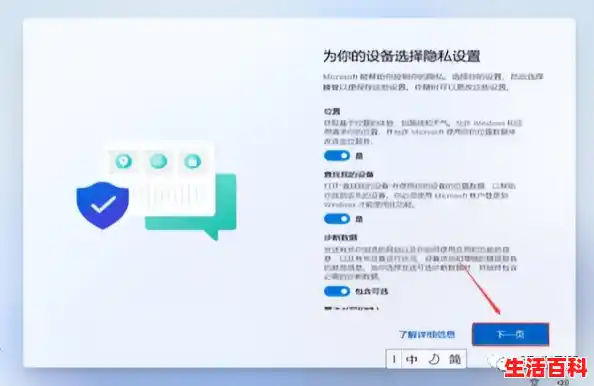
重启电脑,按电脑界面提示的快捷键(如F2)进入“BIOS setting”。使用键盘方向键选择【Boot】,然后选择【Boot Option 或 Boot Type Order】并按【Enter键】。选择U盘的名称,使用【F5或F6键】将其调到第一个位置。按【F10】保存设置,选择【Yes】重启电脑,系统会自动从U盘启动。
四、PE系统启动成功界面
启动成功后,PE系统界面如下图所示,可进行后续操作。
五、磁盘分区(选做)
注意事项:磁盘分区会清空所有磁盘数据,且固态硬盘数据无法恢复,请谨慎操作。
双击【分区工具】。选中需要分区的磁盘,点击【快速分区】。选择分区类型【GPT(GUID)】,根据磁盘大小设置分区数量及C盘系统空间(建议200GB以上)。点击【确定】并执行分区操作。
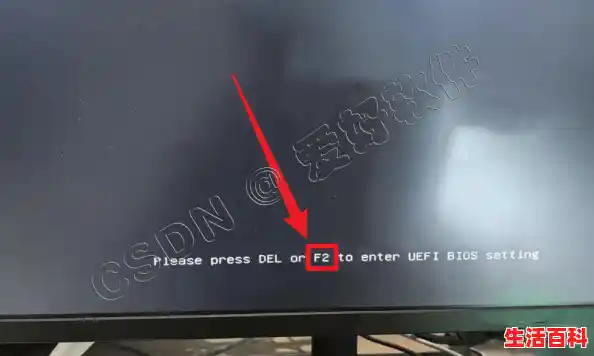
六、安装操作系统
返回桌面,双击打开【CGI】。选中分好的系统盘符,点击选择映像文件右边的三点,选择U盘里的iso映像文件并点击打开。选择Windows 11专业版(或根据实际情况选择),点击【确定】。点击【执行】,随后点击【确定】开始安装。等待执行完毕后重启电脑,黑屏后拔掉U盘。
七、部署操作系统
开机进入系统部署界面后,按【shift + F10】键,输入【oobeBypassNRO.cmd】回车,关闭系统强制联网功能(可选)。选择【中国】并点击【是】。选择输入法并点击【跳过】。点击【我没有internet链接】,随后点击【继续执行受限设置】。输入用户名(如admin),点击【下一步】(尽量不要填写中文字符)。不设置密码的话直接点击【下一步】。取消所有选中项,点击【接受】,然后点击【下一步】。等待一会后成功进入系统,右键鼠标桌面点击【个性化】。点击【主题】,往下滑点击【桌面图标设置】。根据实际情况勾选功能,点击【确定】。
八、官方原版系统安装成功
完成以上步骤后,Windows 11系统即安装成功。你可以开始享受全新的Windows 11体验了!
分享给小伙伴一起学习免费安装软件,有问题请在下方留言评论。